Google Chrome浏览器视频播放画质提升教程
时间:2025-07-23
来源:谷歌浏览器官网

1. 优化网络环境
- 确保设备连接稳定的Wi-Fi或高速移动数据网络,避免在弱网环境下播放高清视频。可通过关闭其他占用带宽的应用(如下载工具、云同步服务)来减少网络拥堵。若使用Wi-Fi,建议将设备靠近路由器以增强信号强度,或改用有线网络连接。
2. 调整视频播放设置
- 选择高清画质:在视频播放页面(如YouTube、B站等平台),点击右下角的齿轮图标或右键菜单中的“设置”选项,手动选择最高分辨率(如1080p、4K)。需注意高分辨率会消耗更多流量,建议根据网络状况灵活切换。
- 启用硬件加速:在浏览器地址栏输入`chrome://settings/`,进入设置页面→点击“高级”→在“系统”部分勾选“使用硬件加速模式(如果可用)”。此功能利用GPU解码视频,可减轻CPU负担,提升流畅度。若出现画面异常,可取消勾选。
3. 管理浏览器扩展与缓存
- 禁用不必要的扩展:过多扩展会占用系统资源,影响视频播放性能。进入`chrome://extensions/`页面,禁用或删除不常用的插件(如广告拦截器除外)。
- 清理缓存和Cookie:定期清除浏览数据可提升浏览器响应速度。在设置→“隐私和安全”→“清除浏览数据”中,选择“缓存图片和文件”及“Cookie等网站数据”,点击“清除数据”。
4. 更新浏览器与驱动程序
- 更新Chrome版本:点击右上角菜单→“帮助”→“关于Google Chrome”,自动检查并安装最新版本。新版浏览器通常优化了视频解码性能。
- 更新显卡驱动:访问显卡官网(如NVIDIA、AMD)下载最新驱动程序,安装后重启电脑。过时驱动可能导致画面模糊或色彩失真。
5. 使用视频增强工具(可选)
- 若默认画质仍不满足需求,可尝试第三方工具。例如:
- VideoSolo Video Enhancer:支持降噪、锐化、色彩校正等功能,可提升本地视频清晰度。
- Topaz Video Enhance AI:基于AI技术自动优化视频细节,适合处理低分辨率视频。
请注意,以上内容仅供参考,具体使用时请根据实际情况进行调整。
继续阅读
谷歌浏览器下载文件夹空间不足预警处理方法
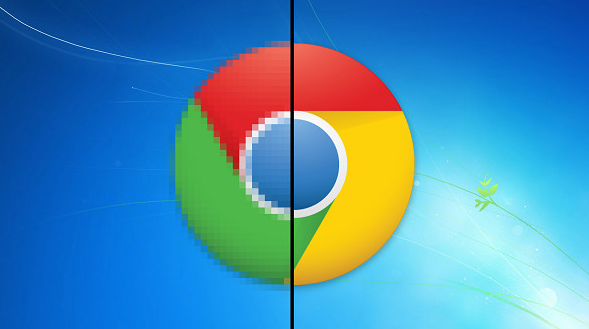 Chrome浏览器下载完成后浏览器安全设置高级操作教程
Chrome浏览器下载完成后浏览器安全设置高级操作教程
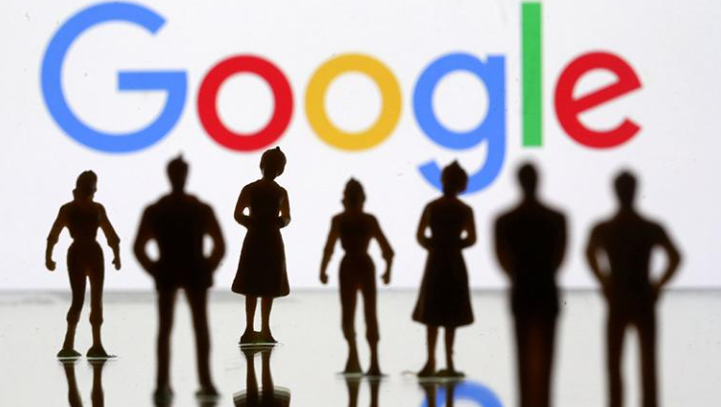 Chrome浏览器离线安装包使用技巧与操作经验
Chrome浏览器离线安装包使用技巧与操作经验
 Chrome浏览器网页兼容性优化操作教程
Chrome浏览器网页兼容性优化操作教程
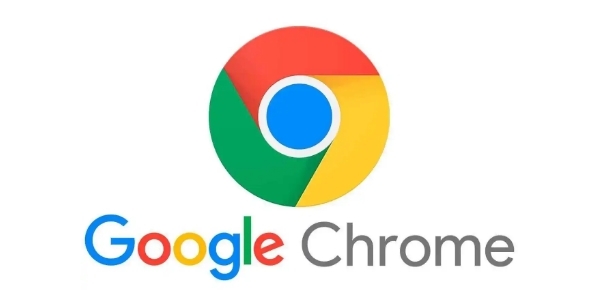
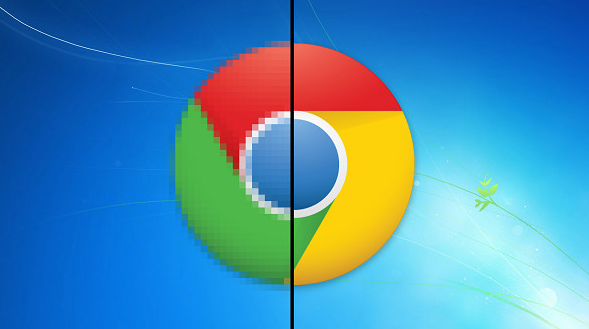
讲解谷歌浏览器下载文件夹空间不足的预警处理方法,帮助用户合理管理磁盘空间,避免下载中断。
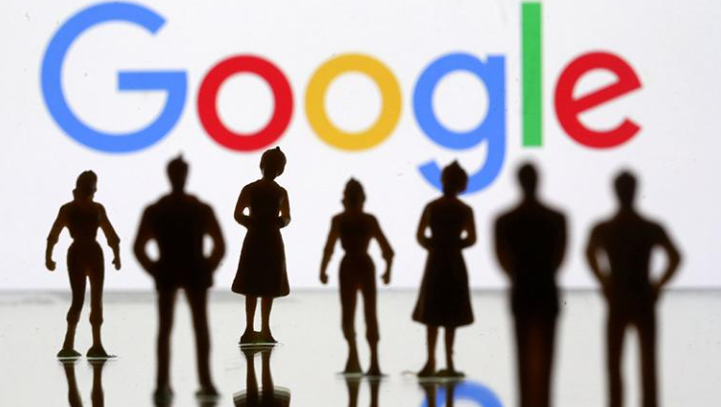
Chrome浏览器安全设置可通过高级操作优化权限控制、插件管理和隐私保护,帮助用户提升浏览器防护能力。

Chrome浏览器离线安装包操作简便易懂。技巧与经验分享帮助用户在无网络环境快速完成安装,操作高效顺畅,使用体验稳定可靠。
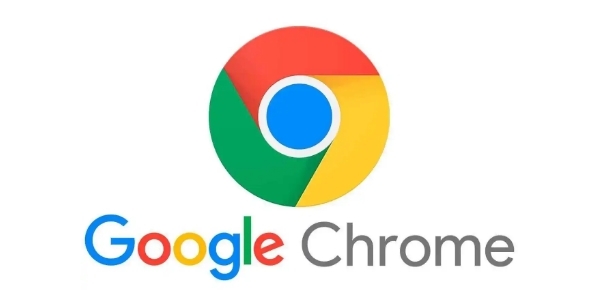
Chrome浏览器网页兼容性优化可提升访问体验,减少页面显示异常。文章详细讲解操作步骤与技巧,帮助用户顺畅浏览网页内容。
